Những tính năng hữu ích bị ẩn trên Zoom
Các tính năng hữu ích trên Zoom
Ở những bài viết trước VnDoc đã hướng dẫn các bạn cách sử dụng Zoom trên điện thoại hay sửa các lỗi thường gặp trong Zoom. Trong bài viết ngày hôm nay chúng tôi xin chia sẻ thêm các tính năng ẩn cực hữu dụng khi sử dụng Zoom các bạn nên biết. Cùng VnDoc tìm hiểu những tính năng hữu ích bị ẩn trên Zoom nhé.
Khi bật tính năng này lên nó sẽ giúp chúng ta quản lý lớp học một cách tốt hơn và giúp học viên cũng như người họp tập trung với bài giảng của chúng ta hơn.
Các tính năng ẩn trên Zoom
- Nonverbal feedback (Phản hồi không lời)
- Waiting room (Phòng chờ)
- Attention tracking (Kiểm tra sự tập trung)
- Remote support (Hỗ trợ điều khiển 1:1)
- Breakout room (Học theo nhóm)
1. Nonverbal Feedback (Phản hồi không lời trên Zoom)
Tính năng đầu tiên mà mình muốn chia sẻ đó là tính năng Nonverbal Feedback ( phản hồi không lời), đây là một tính năng giúp các bạn có thể nhận được một phản hồi nhanh chóng từ học viên. Mình lấy ví dụ khi bắt đầu lớp học các thầy cô hay hỏi là các em có nghe rõ không thay vì từng học viên phải bật mic lên trả lời thầy cô thì họ có thể gửi những trạng thái như Yes No ở trong khu vực Manage Participants (quản lý thành viên) một cách nhanh chóng.
Hoặc đơn giản chúng ta đưa ra những câu hỏi trắc nghiệm ngắn và muốn cả lớp cùng trả lời. Và ở trong khu vực Nonverbal Feedback của học viên sẽ có nút Raise hand để xung phong trả lời.
2. Waiting room (Phòng chờ)
Chuyển sang tính năng thứ 2 là Waiting room. Với tính năng này các bạn các thầy cô có thể quản lý được người vào học một cách tốt hơn. Những người xin vào họp sẽ được xếp ở trong khu vực phòng chờ khi được sự cho phép của các thầy cô mới được cho vào.

Mình lấy ví dụ khi buổi tối chúng ta có 2 lớp học chẳng hạn thay vì phải tạo 2 phòng khác nhau và mời mọi người vào thì chúng ta chỉ cần tạo 1 lớp 1 đường dẫn duy nhất mời mọi người vào sau đó tiến hành học như bình thường những người ca 2 đến sớm sẽ ngồi đợi ở waitng zoom. Hết ca 1 thì chúng ta mời các bạn ca 1 ra ngoài và cho những bạn ca 2 vào.
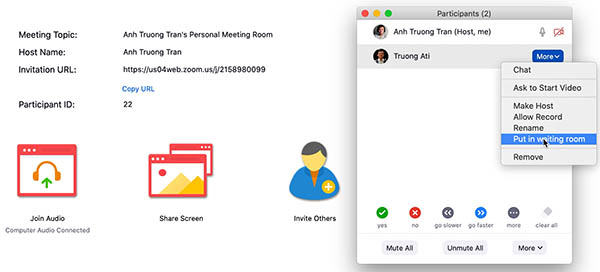
3. Attention tracking (Kiểm tra sự tập trung trên Zoom)
Tính năng thứ 3 cũng rất hay. Với tính năng này chúng ta có thể kiểm soát được học viên có tập trung vào bài giảng của chúng ta hay không. Khi các thầy cô đang chia sẻ màn hình, bài giảng cho học viên mà học viên đó lại chuyển sang một cửa sổ khác trên máy tính để làm gì đó thì sẽ có một biểu tượng đồng hồ ở bên cạnh học viên đó để giúp chúng ta biết dược học viên đó đang mất tập trung và đưa ra một lời nhắc hoặc gửi giấy về cho phụ huynh !!
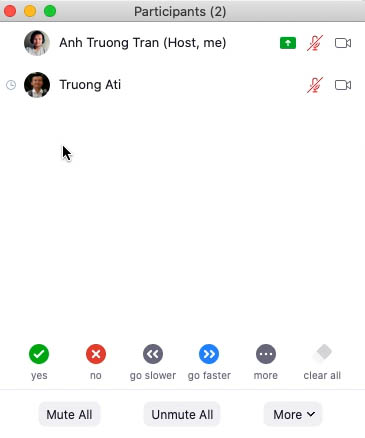
4. Remote support (Hỗ trợ điều khiển 1:1)
Bình thường trên Zoom chúng ta có tính năng Remote Control tức là chúng ta có thể cho học viên điều khiển máy của chúng ta, trong một số trường hợp như chúng ta trình chiếu bảng vẽ chẳng hạn học viên có thể tương tác lên bảng vẽ như kiểu đưa phấn cho học viên lên viết bảng.
Còn tính năng Remote Support nó sẽ giống với phần mềm TeamViewer có nghiã là chúng ta có thể điều khiển học viên. Lúc này thì thầy cô có thể tương tác trên máy tính học viên nó hữu ích trong trường hợp học viên của bạn không biết cài gì đó trên máy tính, hoặc không biết chỉnh sửa văn bản thì chúng ta có thể giúp họ làm điều đó.
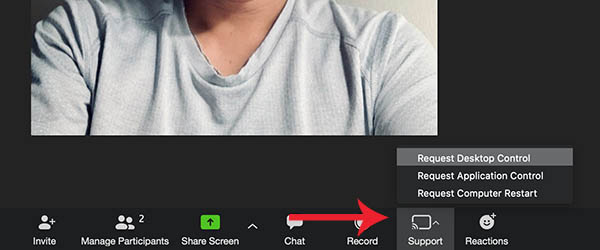
5. Breakout Room (Học theo nhóm)
Tính năng này dùng để phân nhóm học tập trong lớp với nhau.
Cách bật những tính năng ẩn trên Zoom
Để bật các tính năng này chúng ta cần đăng nhập vào website Zoom.us
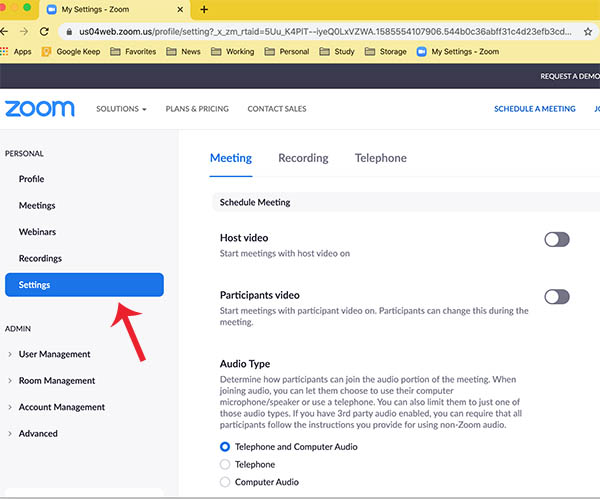
Trong khu vực Settings kéo xuống dưới sẽ có những tính năng mình nêu trên bị tắt, các bạn chỉ việc bật lên là được nhé:
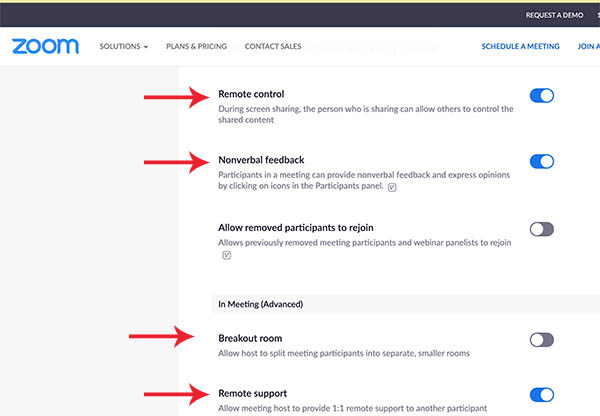
Hi vọng bài viết này giúp các bạn khám phá thêm được nhiều tính năng hay ho trên zoom, hi vọng các bạn chia sẻ để giúp các thầy cô đang dạy học ở nhà có thể có những buổi học trực tuyến tốt hơn.










